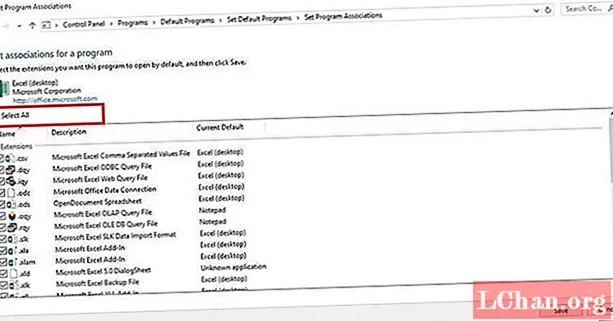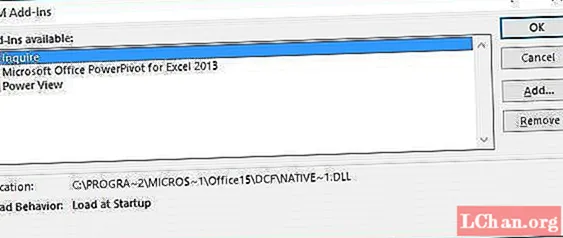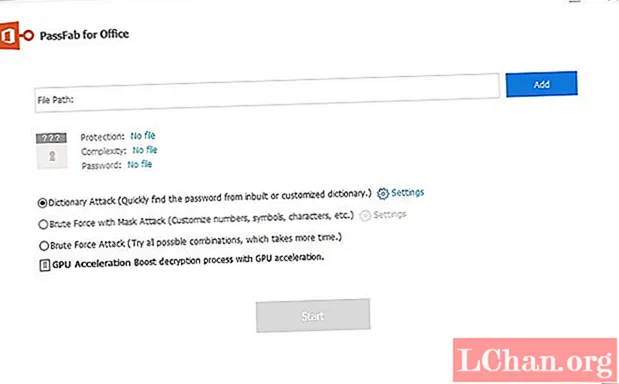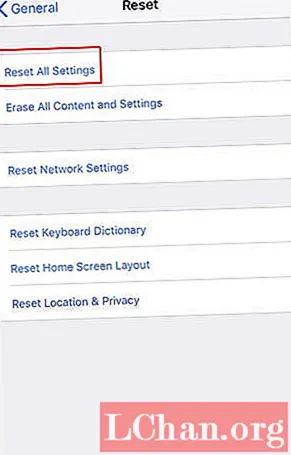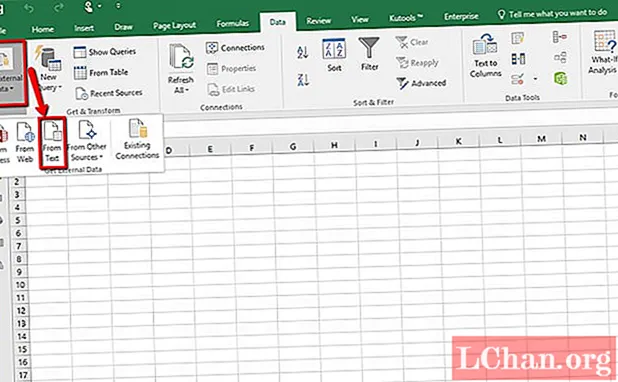విషయము
- విధానం 1: విస్మరించు DDE బాక్స్ను ఎంపిక చేయవద్దు
- విధానం 2: ఎక్సెల్ ఫైల్ అసోసియేషన్లను రీసెట్ చేయండి
- విధానం 3: మైక్రోసాఫ్ట్ ఆఫీస్ను రిపేర్ చేయండి
- విధానం 4: అనుబంధాలను ఆపివేయండి
- విధానం 5: హార్డ్వేర్ గ్రాఫిక్స్ త్వరణాన్ని నిలిపివేయండి
- విధానం 6: మైక్రోసాఫ్ట్ మద్దతును సంప్రదించండి
- బోనస్ చిట్కా: గుప్తీకరించిన ఎక్సెల్ ఫైల్ను ఎలా తెరవాలి
- సారాంశం
మైక్రోసాఫ్ట్ ఎక్సెల్ యొక్క అనేక మంది వినియోగదారులు కొన్ని సమస్యలను ఎదుర్కొన్నారు ఎక్సెల్ ఫైల్ తెరవడం లేదు. మీరు ఇలాంటి సమస్యతో వ్యవహరిస్తుంటే, మీరు సరైన స్థానానికి వచ్చారు. మీ ముఖ్యమైన ఎక్సెల్ సరైన సమయంలో తెరవని సందర్భాలు ఉన్నాయి. కొన్నిసార్లు, ఎక్సెల్ ఫైల్పై డబుల్ క్లిక్ చేసిన తర్వాత కూడా, ఎక్సెల్ తెరిచినట్లు మీరు చూడవచ్చు కాని ఫైల్ తెరవబడదు. సంక్షిప్తంగా, ప్రోగ్రామ్ ప్రారంభించబడింది, కానీ మీరు చూడగలిగేది ఖాళీ తెల్ల తెర మాత్రమే. ఎక్సెల్ ఫైల్ పూర్తిగా తెరవబడలేదు ఈ సందర్భంలో మీ కోసం ఇక్కడ ఉంది. దిగువ వ్యాసంలో, ఎక్సెల్ తెరవని సమస్యకు భిన్నమైన ఇంకా సరళమైన పరిష్కారాలను మీరు తెలుసుకుంటారు.
- విధానం 1: విస్మరించు DDE బాక్స్ను ఎంపిక చేయవద్దు
- విధానం 2: ఎక్సెల్ ఫైల్ అసోసియేషన్లను రీసెట్ చేయండి
- విధానం 3: మైక్రోసాఫ్ట్ ఆఫీస్ను రిపేర్ చేయండి
- విధానం 4: అనుబంధాలను ఆపివేయండి
- విధానం 5: హార్డ్వేర్ గ్రాఫిక్స్ త్వరణాన్ని నిలిపివేయండి
- విధానం 6: మైక్రోసాఫ్ట్ మద్దతును సంప్రదించండి
విధానం 1: విస్మరించు DDE బాక్స్ను ఎంపిక చేయవద్దు
చాలా సార్లు, మరియు సర్వసాధారణమైన, ఎక్సెల్ ఫైల్ వెనుక సమస్య తెరవకపోవటానికి కారణం మీరు “డైనమిక్ డేటా ఎక్స్ఛేంజ్ (డిడిఇ) ఉపయోగించే ఇతర అనువర్తనాలను విస్మరించండి” అనే ఎంపికను ఎంచుకున్నందున. DDE ఏమి చేస్తుంది: మీరు డబుల్ క్లిక్ చేసిన తర్వాత, అది ప్రోగ్రామ్కు సందేశాన్ని పంపుతుంది. ఈ విధానం మీరు డబుల్ క్లిక్ చేసిన ఫైల్ను తెరవడానికి సూచనలను ఇస్తుంది. విస్మరించు DDE పెట్టెను అన్చెక్ చేయడానికి క్రింది దశలను అనుసరించండి.
దశ 1: ఓపెన్ ఎక్సెల్. వార్తల ఫైల్ తెరవబడుతుంది. ఇప్పుడు ఫైల్ ఎంపికలకు వెళ్ళండి.

దశ 2: ఇక్కడ, మీరు అధునాతన ఎంపికను పొందుతారు. ఈ ఎంపికను నమోదు చేయండి. “డైనమిక్ డేటా ఎక్స్ఛేంజ్ (డిడిఇ) ఉపయోగించే ఇతర అనువర్తనాలను విస్మరించండి” బాక్స్ను మీరు కనుగొనే సాధారణ ట్యాబ్ను కనుగొనండి.
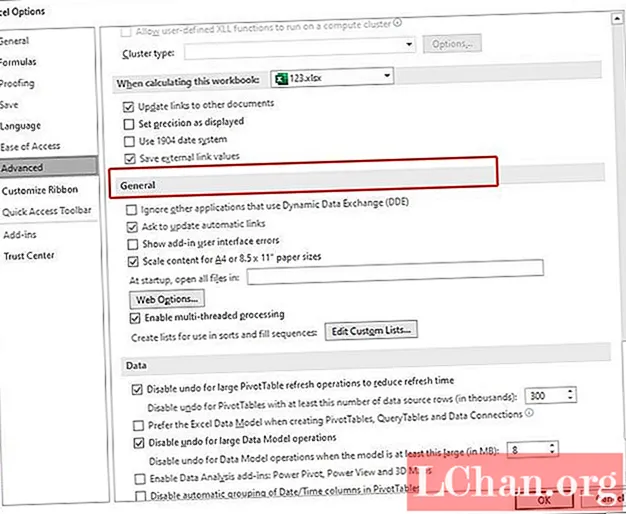
దశ 3: “డైనమిక్ డేటా ఎక్స్ఛేంజ్ (డిడిఇ) ఉపయోగించే ఇతర అనువర్తనాలను విస్మరించండి” ముందు పెట్టె ఎంపికను తీసివేయండి. చేసిన మార్పులను సేవ్ చేయడానికి, సరే క్లిక్ చేయండి.
ఇది అవసరం ఎందుకంటే మీరు విస్మరించాలని ఎంచుకుంటే, ఇతర ప్రోగ్రామ్ల నుండి పంపిన ప్రతి DDE సూచనలను ఎక్సెల్ విస్మరిస్తుంది. అందువల్ల, మీరు డబుల్ క్లిక్ చేసిన ఫైల్ను ఇది తెరవదు.
విధానం 2: ఎక్సెల్ ఫైల్ అసోసియేషన్లను రీసెట్ చేయండి
ఎక్సెల్ ఫైల్ అసోసియేషన్ల సెట్టింగులు మార్చబడే అవకాశం ఉంది; అందువల్ల, మీ ఎక్సెల్ ఫైల్ తెరవబడదు. వీటిని రీసెట్ చేయడానికి ప్రయత్నించండి మరియు రీసెట్ చేసిన తర్వాత ఎక్సెల్ తెరుచుకుంటుందో లేదో తనిఖీ చేయండి. అలా చేయడానికి క్రింది దశలను అనుసరించండి.
దశ 1: స్టార్ట్ బటన్ పై కుడి క్లిక్ చేయండి.
దశ 2: ఇప్పుడు కంట్రోల్ పానెల్ ప్రోగ్రామ్లకు వెళ్లండి డిఫాల్ట్ ప్రోగ్రామ్లు మీ డిఫాల్ట్ ప్రోగ్రామ్లను సెట్ చేయండి. మీ డిఫాల్ట్ ప్రోగ్రామ్ల కోసం ఇక్కడ శోధన జరుగుతుంది.
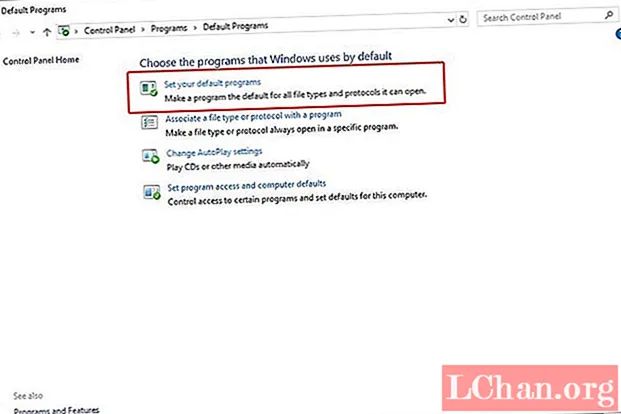
దశ 3: ప్రదర్శించబడిన జాబితాలో ఎక్సెల్ను కనుగొని దానిపై క్లిక్ చేయండి. ఇప్పుడు “ఈ ప్రోగ్రామ్ కోసం డిఫాల్ట్ ఎంచుకోండి” ఎంపికపై క్లిక్ చేయండి. దీని తరువాత, సెట్ ప్రోగ్రామ్ అసోసియేషన్ స్క్రీన్ ప్రదర్శించబడుతుంది.
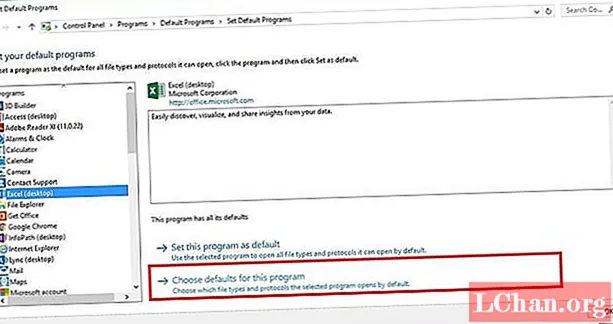
దశ 4: సెలక్ట్ ఆల్ బాక్స్ను తనిఖీ చేసి, సేవ్ ఓకేపై క్లిక్ చేయండి. మీరు ఇప్పుడు ఎక్సెల్ ఫైల్ అసోసియేషన్ సెట్టింగులను విజయవంతంగా రీసెట్ చేసారు.
విధానం 3: మైక్రోసాఫ్ట్ ఆఫీస్ను రిపేర్ చేయండి
కాబట్టి మీ ఫైల్కు బదులుగా, మైక్రోసాఫ్ట్ ఆఫీస్ కొన్ని ఇతర సమస్యలతో వ్యవహరిస్తూ ఉండవచ్చు, అందువల్ల ఎక్సెల్ ఫైల్ డబుల్ క్లిక్లో తెరవకపోవటానికి కారణం ఇదే. ఎక్సెల్ సమస్యను పరిష్కరించడానికి క్రింది దశలను అనుసరించండి.
దశ 1: స్టార్ట్ బటన్ పై కుడి క్లిక్ చేయండి. ఇప్పుడు కంట్రోల్ పానెల్ ప్రోగ్రామ్లకు వెళ్లండి ప్రోగ్రామ్లను అన్ఇన్స్టాల్ చేయండి మైక్రోసాఫ్ట్ ఆఫీస్.
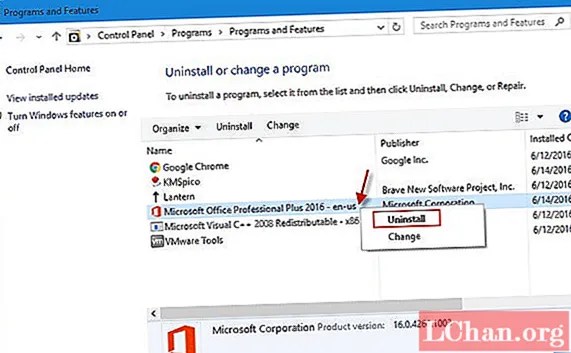
దశ 2: మైక్రోసాఫ్ట్ ఆఫీస్ పై క్లిక్ చేయండి. ఇప్పుడు ఆన్లైన్ మరమ్మతు మరమ్మతు మార్చండి ఎంచుకోండి. దీనితో, మీ మైక్రోసాఫ్ట్ ఆఫీస్ మరమ్మత్తు చేయబడుతుంది మరియు దానిలోని అన్ని దోషాలు కూడా తొలగించబడతాయి. మరమ్మత్తు ప్రక్రియ పూర్తయిన తర్వాత మీ సిస్టమ్ను రీబూట్ చేయడం మర్చిపోవద్దు.
విధానం 4: అనుబంధాలను ఆపివేయండి
సాధారణంగా, ఏదైనా ఎక్సెల్ ఫైల్ను తెరిచేటప్పుడు సమస్యలను కలిగించే యాడ్-ఇన్లు COM యాడ్-ఇన్ మరియు ఎక్సెల్ యాడ్-ఇన్. సమస్యను నిలిపివేయడానికి, పరీక్షించడానికి లేదా తొలగించడానికి ఈ యాడ్-ఇన్లను ఒక సమయంలో ఆపివేయడం అవసరం. అలా చేయడానికి క్రింది దశలను అనుసరించండి.
దశ 1: ఓపెన్ ఎక్సెల్. ఇప్పుడు ఫైల్ ఐచ్ఛికాలు యాడ్-ఇన్లకు నావిగేట్ చేయండి.
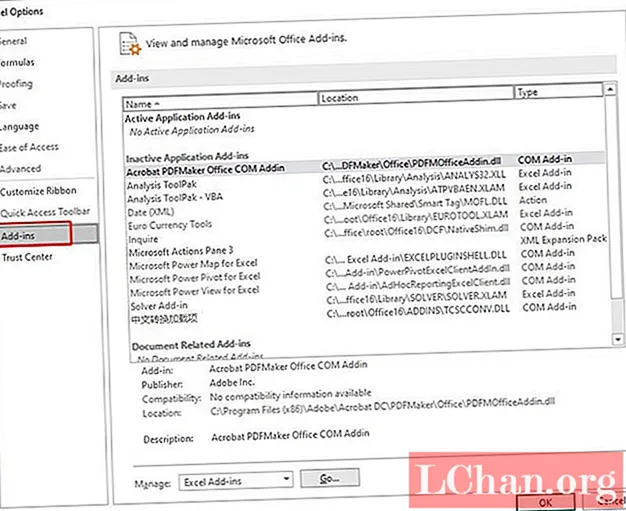
దశ 2: విండో దిగువన, మీరు నిర్వహించును కనుగొంటారు. డ్రాప్-డౌన్ ఎంపిక నుండి COM యాడ్-ఇన్ ఎంచుకోండి మరియు గో నొక్కండి.
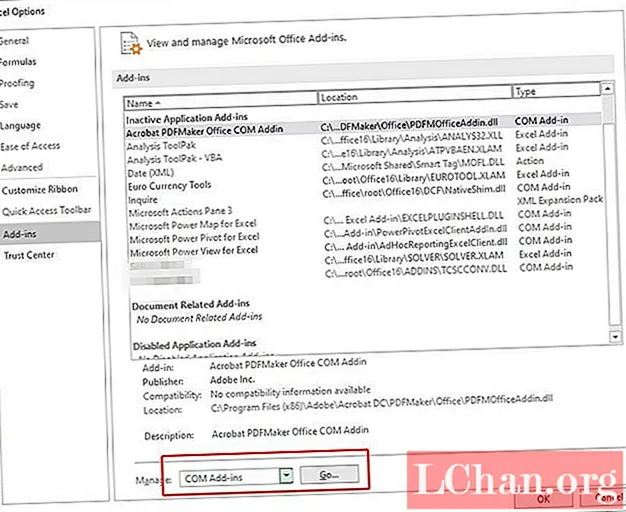
దశ 3: తెరిచిన పెట్టెలో, ఒక యాడ్-ఇన్ క్లియర్ చేసి, సరే నొక్కండి. సమస్య పరిష్కరించబడిందో లేదో ధృవీకరించడానికి ఎక్సెల్ ను పున art ప్రారంభించండి. సమస్య ఇంకా కొనసాగితే, సమస్య పరిష్కరించబడే వరకు వేర్వేరు యాడ్-ఇన్ కోసం పై దశలను అనుసరించండి.
విధానం 5: హార్డ్వేర్ గ్రాఫిక్స్ త్వరణాన్ని నిలిపివేయండి
మీరు ఇప్పటికీ ఎక్సెల్ ఫైల్ తెరవబడని సమస్యను ఎదుర్కొంటుంటే, హార్డ్వేర్ గ్రాఫిక్స్ త్వరణాన్ని నిలిపివేయడానికి ప్రయత్నించండి. అలా చేయడానికి క్రింది దశలను అనుసరించండి.
దశ 1: ఓపెన్ ఎక్సెల్. ఫైల్ ఐచ్ఛికాలు అధునాతన ప్రదర్శనకు నావిగేట్ చేయండి.
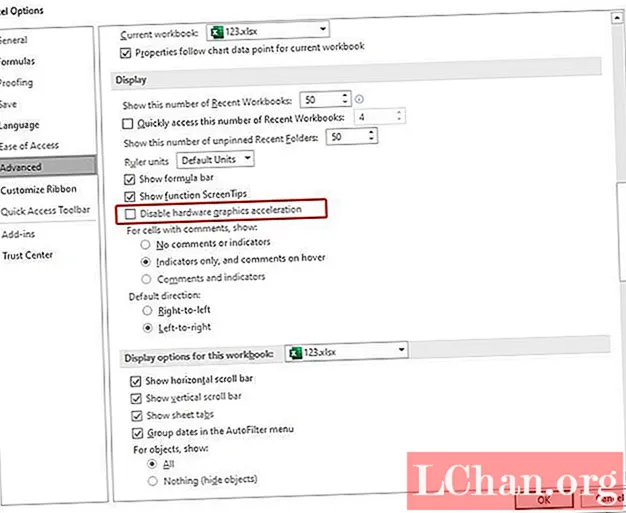
దశ 2: ఇక్కడ మీరు హార్డ్వేర్ గ్రాఫిక్స్ యాక్సిలరేషన్ ఎంపికను ఆపివేస్తారు. దాని ముందు పెట్టెను తనిఖీ చేయండి. ఇప్పుడు సరేపై క్లిక్ చేయండి.
విధానం 6: మైక్రోసాఫ్ట్ మద్దతును సంప్రదించండి
మీకు ఏవైనా పద్ధతులు విజయవంతం కాకపోతే తుది పరిష్కారం మైక్రోసాఫ్ట్ మద్దతును సంప్రదించడం. మీ ఎక్సెల్ ఫైల్ తెరవకపోతే అది మిమ్మల్ని సందిగ్ధత నుండి తప్పించగలదు. వారు మీ సమస్యను పరిష్కరిస్తారు మరియు దాని వెనుక గల కారణాన్ని కూడా మీకు ఇస్తారు.
బోనస్ చిట్కా: గుప్తీకరించిన ఎక్సెల్ ఫైల్ను ఎలా తెరవాలి
ఇప్పటి వరకు, మీ ఎక్సెల్ ఫైల్ తెరవకపోతే ఏమి చేయాలో మేము చూశాము. అయితే, మీ ఫైల్ తెరిచినప్పటికీ అది గుప్తీకరించిన రూపంలో ఉంటే? దానిలోని విషయాలను చూడటానికి మీరు దీన్ని తీవ్రంగా డీక్రిప్ట్ చేయాలి! మేము కూడా దీనికి పరిష్కారం పొందాము. గుప్తీకరించిన ఎక్సెల్ ఫైళ్ళను తెరవడానికి ఉత్తమమైన సాఫ్ట్వేర్లలో ఎక్సెల్ కోసం పాస్ఫాబ్ ఒకటి. ఎక్సెల్ ను అప్రయత్నంగా మరియు ఎక్కువ పురోగతి లేకుండా డీక్రిప్ట్ చేయడానికి ఇది మీకు సహాయపడుతుంది. కేక్ మీద ఉల్లాసంగా ఉంది-డిక్రిప్షన్ చేసేటప్పుడు డేటా నష్టం లేదు! గుప్తీకరించిన ఎక్సెల్ ఫైల్ను సెకన్లలో తెరవడానికి క్రింది దశలను అనుసరించండి.
దశ 1: మొదట డౌన్లోడ్ చేసి, ఆపై మీ సిస్టమ్లో ఎక్సెల్ కోసం పాస్ఫాబ్ను ఇన్స్టాల్ చేయండి. ప్రధాన ఇంటర్ఫేస్ జోడించు బటన్ను ప్రదర్శిస్తుంది.
దశ 2: పాస్ఫాబ్ ఎక్సెల్ పాస్వర్డ్ రికవరీ సాఫ్ట్వేర్లో గుప్తీకరించిన ఫైల్ను దిగుమతి చేసుకోవడానికి “జోడించు” ఎంపిక మీకు సహాయం చేస్తుంది.

దశ 3: ఇప్పుడు పాస్వర్డ్ రికవరీ ఎంపికకు వెళ్లి మీ టార్గెట్ రికవరీ మోడ్లో నొక్కండి.

దశ 4: ఏ సమయంలోనైనా, ఫైల్ విజయవంతంగా డీక్రిప్ట్ అవుతుందని చెప్పే విండో ప్రదర్శించబడుతుంది. సరే నొక్కండి.

డేటా నష్టం లేకుండా మీరు ఎక్సెల్ ఫైల్ను విజయవంతంగా డీక్రిప్ట్ చేసారు. అభినందనలు! మార్గం ద్వారా, మీకు ఆసక్తి ఉంటే దాన్ని ఎలా ఉపయోగించాలో ఈ వీడియో సూచనలను చూడవచ్చు.
సారాంశం
ఎక్సెల్ ఫైల్ సమస్యను తెరవకుండా వ్యవహరించడానికి పై వ్యాసం భిన్నమైన పరిష్కారాన్ని చూపుతుంది. అంతేకాకుండా, మీరు గుప్తీకరించిన ఫైల్ను సులభంగా తెరవాలంటే ఎక్సెల్ కోసం పాస్ఫాబ్ను ఉపయోగించడానికి ఇది దశల వారీ వివరాలను ఇస్తుంది. పరిష్కారాలు పని చేస్తాయని మేము ఆశిస్తున్నాము. క్రింద వ్యాఖ్యానించడం ద్వారా మీ విలువైన అభిప్రాయాన్ని పంచుకోండి.